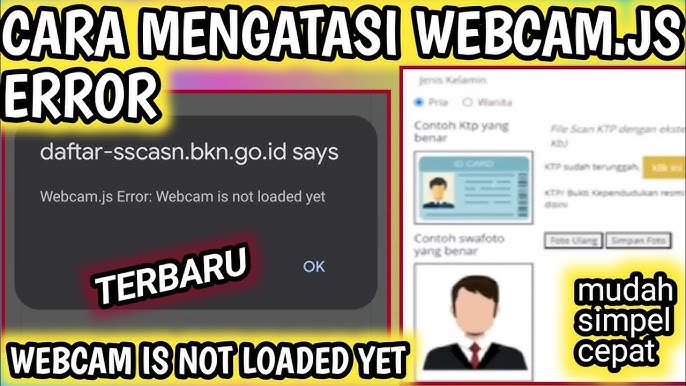
Webcam Mogok? Ini Dia Jurus Ampuh Mengatasinya!
Hayooo, ngaku! Siapa di sini yang lagi meeting penting, eh, tiba-tiba webcam ngambek? Atau lagi asyik-asyiknya streaming, malah blank hitam? Nyebelin banget, kan? Tenang, teman-teman! Kita semua pernah merasakan pahitnya webcam mogok. Jangan panik dulu, ya. Sebelum banting laptop (jangan sampe!), coba deh ikutin jurus-jurus ampuh di bawah ini. Dijamin, webcam kamu bakal langsung comeback dan bersinar lagi!
Kenapa Sih Webcam Bisa Mogok?
Sebelum kita masuk ke solusi, penting banget buat tahu kenapa sih webcam kesayangan kita ini bisa tiba-tiba ngadat. Beberapa penyebab umumnya:
- Driver yang Kadaluarsa: Ini kayak kamu lupa update aplikasi di HP. Driver webcam juga butuh di-update biar bisa jalan lancar.
- Aplikasi Nakal: Kadang, aplikasi lain (terutama yang juga pakai webcam) bisa bentrok dan bikin webcam kamu bingung.
- Setelan yang Salah: Bisa jadi, kamu nggak sengaja mengubah setelan webcam, atau bahkan mematikannya tanpa sadar.
- Hardware yang Bermasalah: Nah, kalau ini udah agak serius. Mungkin kabelnya longgar, atau memang ada kerusakan internal.
Oke, udah tahu kan penyebabnya? Sekarang, mari kita bedah satu per satu jurus ampuh buat mengatasi webcam yang mogok!
Jurus 1: "Refresh" Otak Webcam dengan Restart Laptop/PC
Ini jurus paling dasar, tapi seringkali ampuh banget! Ibaratnya, kayak ngasih kopi ke webcam yang lagi ngantuk. Coba restart laptop atau PC kamu. Cara ini bisa menyelesaikan masalah-masalah kecil yang bikin webcam jadi lemot atau nggak responsif.
Kenapa ini penting? Restart bisa menutup semua aplikasi yang berjalan di latar belakang, termasuk yang mungkin lagi "nyolong" akses ke webcam kamu. Selain itu, restart juga bisa me-refresh sistem operasi dan driver webcam.
Tips tambahan: Setelah restart, tunggu beberapa menit sebelum mencoba menggunakan webcam lagi. Biarkan sistem benar-benar stabil.
Jurus 2: Cekidot Kabel dan Koneksi (Buat yang Pakai Webcam Eksternal)
Buat kamu yang pakai webcam eksternal, pastikan kabelnya terpasang dengan benar. Kadang, kabel yang longgar atau rusak bisa jadi biang keroknya.
Langkah-langkahnya:
- Cabut kabel USB webcam dari laptop/PC.
- Periksa kondisi kabel. Ada yang terkelupas atau rusak? Kalau iya, mending ganti baru aja.
- Colok lagi kabelnya ke port USB yang berbeda. Kadang, port USB tertentu bermasalah.
- Pastikan kabel terpasang dengan kuat dan tidak goyang.
Penting: Kalau kamu punya hub USB, coba colok langsung webcam ke laptop/PC tanpa hub. Hub USB kadang nggak memberikan daya yang cukup untuk webcam.
Jurus 3: Update Driver Webcam – Bikin Webcam Makin Kekinian!
Driver itu kayak "bahasa" yang digunakan webcam untuk berkomunikasi dengan laptop/PC kamu. Kalau drivernya udah ketinggalan zaman, ya wajar kalau webcamnya jadi ngambek.
Cara update driver:
- Buka Device Manager: Cari "Device Manager" di kotak pencarian Windows.
- Cari Webcam Kamu: Di Device Manager, cari kategori "Cameras" atau "Imaging devices".
- Update Driver: Klik kanan pada nama webcam kamu, lalu pilih "Update driver".
- Pilih Cara Update: Windows akan menawarkan dua pilihan: cari driver secara otomatis, atau cari driver di komputer kamu. Pilih yang pertama aja, biar Windows yang urus semuanya.
Alternatif: Kalau cara di atas nggak berhasil, coba kunjungi website produsen webcam kamu. Biasanya, mereka menyediakan driver terbaru yang bisa kamu download dan install secara manual.
Jurus 4: Berantas Aplikasi "Nakal" yang Rebutan Webcam
Kayak pacar yang posesif, beberapa aplikasi suka banget "menguasai" webcam kamu. Akibatnya, aplikasi lain jadi nggak kebagian dan webcam jadi mogok.
Cara mengidentifikasi aplikasi nakal:
- Tutup Semua Aplikasi: Tutup semua aplikasi yang sedang berjalan, terutama yang menggunakan webcam (misalnya, Skype, Zoom, OBS).
- Coba Webcam: Buka aplikasi yang mau kamu pakai untuk webcam (misalnya, aplikasi kamera bawaan Windows). Kalau webcamnya lancar jaya, berarti ada aplikasi lain yang jadi biang keroknya.
- Cari yang Mencurigakan: Buka Task Manager (Ctrl+Shift+Esc) dan lihat aplikasi apa saja yang sedang berjalan di latar belakang. Cari aplikasi yang mencurigakan atau yang nggak kamu kenal.
Cara mengatasi aplikasi nakal:
- Tutup Paksa: Tutup paksa aplikasi yang mencurigakan dari Task Manager.
- Uninstall: Kalau kamu yakin aplikasi itu nggak penting, uninstall aja sekalian.
- Atur Izin: Di pengaturan Windows, kamu bisa mengatur aplikasi mana saja yang boleh mengakses webcam kamu. Buka Settings > Privacy > Camera, lalu aktifkan atau nonaktifkan izin untuk aplikasi tertentu.
Jurus 5: Cek dan Atur Ulang Setelan Webcam
Kadang, masalahnya sepele: setelan webcamnya yang nggak pas. Mungkin resolusinya terlalu tinggi, atau mikrofonnya nggak aktif.
Cara mengecek dan mengatur setelan webcam:
- Buka Aplikasi Kamera: Buka aplikasi kamera bawaan Windows.
- Cari Pengaturan: Biasanya, ada ikon roda gigi atau menu "Settings" di aplikasi kamera.
- Atur Resolusi: Turunkan resolusi webcam kalau gambarnya patah-patah atau lemot.
- Cek Mikrofon: Pastikan mikrofon webcam aktif dan volumenya nggak terlalu rendah.
- Cahaya: Atur kecerahan dan kontras agar gambar terlihat lebih jelas.
Jurus 6: Virus? Scan Laptop/PC Kamu!
Meskipun jarang terjadi, virus atau malware kadang bisa mengganggu kinerja webcam. Kalau kamu udah coba semua jurus di atas tapi webcam masih mogok, coba scan laptop/PC kamu dengan antivirus.
Rekomendasi antivirus:
- Windows Defender (bawaan Windows)
- Avast
- AVG
- Bitdefender
Pastikan antivirus kamu selalu up-to-date ya, biar perlindungannya maksimal.
Jurus 7: Instal Ulang Webcam (Kalau Udah Mentok!)
Kalau semua jurus di atas nggak mempan, berarti kita harus melakukan tindakan yang lebih drastis: instal ulang webcam.
Cara instal ulang webcam:
- Buka Device Manager: Seperti biasa, cari "Device Manager" di kotak pencarian Windows.
- Uninstall Webcam: Klik kanan pada nama webcam kamu, lalu pilih "Uninstall device".
- Restart Laptop/PC: Setelah uninstall, restart laptop/PC kamu.
- Biarkan Windows Menginstal Ulang: Setelah restart, Windows biasanya akan otomatis menginstal ulang driver webcam. Kalau nggak otomatis, kamu bisa menginstalnya secara manual dari website produsen webcam.
Jurus Pamungkas: Bawa ke Tukang Service!
Nah, kalau semua jurus di atas udah kamu coba dan webcam masih tetep ngambek, berarti udah saatnya kamu menyerah dan bawa webcam kamu ke tukang service. Mungkin ada kerusakan hardware yang nggak bisa kamu perbaiki sendiri.
Tips: Cari tukang service yang terpercaya dan punya pengalaman memperbaiki webcam. Tanyakan juga perkiraan biaya perbaikannya sebelum kamu setuju untuk diservis.
Kesimpulan: Jangan Biarkan Webcam Mogok Merusak Hari Kamu!
Webcam mogok memang nyebelin, tapi jangan biarkan masalah ini merusak hari kamu! Dengan jurus-jurus ampuh di atas, kamu pasti bisa mengatasi masalah webcam mogok dengan cepat dan mudah. Ingat, jangan panik, tetap tenang, dan coba satu per satu solusinya. Selamat mencoba, teman-teman! Semoga webcam kamu kembali bersinar!
Oke deh, teman-teman! Kita udah sampai di penghujung artikel yang super panjang ini. Tapi, jangan khawatir, semua tips dan trik yang udah kita bahas di atas itu beneran ampuh buat mengatasi webcam yang lagi ngambek. Intinya, dari mulai restart laptop, cek kabel, update driver, sampai berantas aplikasi nakal, semuanya udah kita kupas tuntas.
Jadi, sebelum kamu buru-buru bawa webcam ke tukang service atau bahkan beli webcam baru, coba deh terapin semua jurus yang udah kita bahas di sini. Siapa tahu, cuma dengan beberapa langkah sederhana, webcam kamu udah bisa comeback dan bersinar lagi kayak baru. Hemat kan, jadinya?
Sekarang, giliran kamu buat bertindak! Jangan cuma dibaca doang, ya. Langsung praktekin semua tipsnya dan rasakan sendiri hasilnya. Oh iya, jangan lupa juga buat share artikel ini ke teman-teman kamu yang lagi punya masalah yang sama. Siapa tahu, artikel ini bisa jadi solusi buat mereka juga.
Buat kamu yang udah berhasil mengatasi webcam mogok setelah baca artikel ini, jangan ragu buat cerita pengalaman kamu di kolom komentar, ya. Kita semua pengen tahu tips dan trik ampuh apa yang berhasil buat kamu. Siapa tahu, pengalaman kamu bisa jadi inspirasi buat teman-teman yang lain.
Nah, buat kamu yang masih punya pertanyaan atau bingung mau mulai dari mana, jangan sungkan juga buat tanya di kolom komentar. Kita bakal berusaha bantu sebisa mungkin buat nyariin solusi yang paling tepat buat masalah webcam kamu.
Call to Action:
- Langsung Praktekin: Sekarang juga, coba terapin minimal 3 jurus dari artikel ini ke webcam kamu. Jangan tunda lagi!
- Share ke Teman: Kalau artikel ini bermanfaat buat kamu, jangan pelit buat share ke teman-teman kamu di media sosial. Biar makin banyak yang terbantu!
- Tinggalkan Komentar: Ceritain pengalaman kamu setelah nyoba tips di artikel ini, atau tanya kalau ada yang masih bingung. Kita tunggu ya!
- Bookmark Halaman Ini: Simpan halaman ini di bookmark browser kamu, biar gampang balik lagi kalau sewaktu-waktu webcam kamu ngambek lagi.
Ingat ya, teman-teman, teknologi itu emang kadang bikin pusing, tapi jangan sampai bikin kamu nyerah. Dengan sedikit kesabaran dan pengetahuan yang tepat, semua masalah pasti ada solusinya. Termasuk masalah webcam mogok ini.
Jadi, tetap semangat, jangan pantang menyerah, dan terus belajar! Siapa tahu, setelah ini kamu malah jadi jagoan IT yang bisa benerin semua masalah komputer. Keren kan?
Gimana, udah siap buat jadi master webcam? Kalau iya, langsung aja praktekin semua jurus yang udah kita bahas di sini. Dijamin, webcam kamu bakal langsung nurut dan setia menemani kamu di setiap aktivitas online kamu. Semangat terus ya, teman-teman! Dan sampai jumpa di artikel menarik lainnya!
Oh iya, satu lagi pertanyaan ringan buat kamu: Kira-kira, fitur webcam apa sih yang paling sering kamu gunain? Buat video call sama pacar, meeting sama bos, atau buat bikin konten seru di media sosial? Ceritain dong di kolom komentar!


